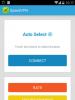Windows program za stvaranje iso slike. Što je slika diska i čemu služi?
O tome kako stvoriti i raditi sa slikama diska, kao io tome koje programe koristite, pročitajte u našem današnjem članku.
Slika diska. Područja primjene
Slika diska je datoteka koja sadrži potpunu kopiju sadržaja i strukture podataka koji se nalaze na disku.
U ovom slučaju disk treba shvatiti kao bilo koji tvrdi disk (HDD), disketu (FDD) ili optički disk (CD/DVD) ili Flash pogon.
Savjet! Glavna prednost virtualne slike je činjenica da slika diska sadrži apsolutno sve informacije za dupliciranje strukture, sadržaja i lokacije podataka na mediju za pohranu, ponavljajući svoj skup sektora i zanemarujući datotečni sustav.
Virtualni diskovi se koriste u sljedeće svrhe:
- Rezervni primjerak.
Za razliku od uobičajenih backup programa, koji kopiraju samo one datoteke kojima imate pristup, ako kreirate sliku, osim samih podataka kopirat će se i bootloader te datoteke koje je možda blokirao OS. - Distribucija softvera. Za distribuciju (uključujući i putem interneta) velikih operativnih sustava (OS) i softvera (na primjer, BSD, Linux OS distribucije).
- Stvaranje virtualnih tvrdih diskova u virtualnim strojevima. Prije nego počnete raditi s virtualnim strojem, potrebno je izraditi virtualni tvrdi disk na koji će se naknadno instalirati operativni sustav.
- Replikacija sličnih sustava.
Ukoliko je potrebno instalirati operativni sustav i softver na računala koja imaju istu hardversku konfiguraciju.
Racionalniji korak bio bi instalirati i konfigurirati OS i softver na jednom računalu, nakon čega se kreira slika zajedno sa svim postavkama sustava i instalira na druga računala.
Format .ISO je najpopularniji format slike diska, ali ima nedostatak podrške za podatke s više sesija.
Ostali popularni formati su .DMG i .IMG formati, kao i vlasnički .MDS/.MDF (Alcohol, Daemon Tools), NRG (Nero Burning ROM), .VCD (VirtualCD) i drugi.
Pregled programa za izradu slike diska
Alkohol 52%
Postavke programa omogućuju vam sljedeće:
provjeriti točnost očitavanja podataka s fizičkih uređaja;
poboljšati kvalitetu skeniranja loših sektora;
istovremeni rad sa 6 virtualnih pogona;
rad s formatima: BIN, BWA, BWI, BWS, BWT, CCD, CDI, CUE, ISO, ISZ, NRG, MDS;
Daemon alati
Kao što se može vidjeti iz tablice, funkcionalnost besplatne verzije dovoljna je za zadatke prosječnog korisnika, što vam omogućuje stvaranje i montiranje svih postojećih vrsta slika i emulaciju do 4 pogona.
Program ima jasan rusificirani izbornik.
Ultra ISO

Korisne značajke programa uključuju:
optimizacija strukture slike diska, što omogućuje učinkovitiju upotrebu prostora na tvrdom disku;
kreiranje boot disketa koje sadrže boot sektore najpopularnijih operativnih sustava (DOS, Windows, Linux);
izdvajanje boot sektora s tvrdih diskova (HDD) i disketa (FDD);
dodavanje, brisanje, uređivanje datoteka i mapa izravno unutar slike diska.
Sučelje programa dostupno je na više od 40 jezika, uključujući podršku za engleski, ukrajinski i ruski.
Licenca programa košta 30 dolara, a postoji i probna verzija.
Kako stvoriti sliku igre koristeći DAEMON Tools
3 najbolja programa za stvaranje slike diska
Sve više i više korisnika susreće se s konceptom "ISO slike". Mnoge datoteke na Internetu distribuiraju se s ovim proširenjem. Pogledajmo što je to, zašto je potrebno i kako stvoriti virtualni disk.
Svaki virtualni optički disk može se smatrati ISO slikom. Ovo je obična datoteka koja se ne razlikuje od drugih. Ova vrsta proširenja ne može pohraniti servisne informacije kao na originalnom CD-u, tako da ne biste trebali računati na 100% sličnost.
Izraz "ISO" preuzet je iz "ISO 9660" datotečnog sustava. Ova vrsta se koristi u svim CD-ovima, DVD-ima, Blu-ray-ovima. Najčešće se koristi za ispravno upisivanje podataka na nove diskove. Arhivirana kopija optičkog diska ne koristi dodatnu kompresiju, tako da nema potrebe za izvođenjem nepotrebnih koraka prije snimanja.
Stvaranje ISO slike omogućuje kopiranje i repliciranje licenciranog softvera, što vam omogućuje značajnu uštedu na kupnji novog. Ideja je zaobići zaštitu od nelicencirane distribucije. Ako se datoteke s licenciranog diska koriste na flash pogonu, upotreba neće biti dostupna. Kod instalacije preko slike sustav je lako prevariti, jer stvara privid instalacije preko originalnog CD-a.
Programi i uslužni programi za stvaranje ISO slika u sustavu Windows
Da biste stvorili sliku optičkog diska, morate koristiti poseban softver na računalu. Pogledajmo 6 najboljih uslužnih programa.
Ultra ISO program
Jedan od najpoznatijih uslužnih programa je "UltraISO". Ovaj softver se plaća, ali u potpunosti opravdava svoju cijenu. Dostupna je besplatna verzija koja ograničava veličinu virtualnog diska na 300 MB. Radi s više od 30 različitih proširenja, slikama s više volumena i može generirati MD5 kontrolne zbrojeve.
Prije svega morate preuzeti i instalirati "UltraISO" sa službene stranice. Ne preporučuje se vjerovati uslugama trećih strana jer postoji velika vjerojatnost da ćete uhvatiti virus na svom uređaju. Svakako provjerite izvor s kojeg preuzimate softver!

Windows Explorer će biti dostupan na dnu programa. Morate odabrati datoteke za izradu slike. To možete učiniti tako da desnom tipkom miša kliknete mapu i odaberete "Dodaj" iz izbornika koji se pojavi. Čim korisnik doda sve što je potrebno, potrebno je kliknuti na gumb “Datoteka” u gornjem lijevom kutu i kliknuti na “Spremi”. “UltraIOS” će ponuditi opciju spremanja; sami odaberite željeni format.
Poweriso program
Korisnost "Poweriso" dizajniran za korištenje ne samo s Windowsima, već i s drugim operativnim sustavima. Za potpunu upotrebu morate kupiti licenciranu verziju na službenoj web stranici programera. "Besplatna" verzija uključuje neka ograničenja - veličina slike je do 300 MB i pojavljivanje dijaloškog okvira za pokretanje svaki put kada je pokrenete. Ljubitelji besplatnih proizvoda mogu preuzeti piratsku verziju s izvora trećih strana, ali morate biti oprezni i provjeriti web mjesto.

Nakon toga kreirani virtualni disk se može koristiti po želji.
BurnAware besplatni program
Korištenje programa "BurnAware besplatno" korisnici mogu ne samo stvarati slike, već i snimati prave diskove. Riječ "zapaliti" znači zabilježiti informacije. Uslužni program je besplatan i ima rusko sučelje. Razmotrimo njegovu upotrebu za stvaranje slike s običnog diska.

Kao što vidite, korištenje ove aplikacije je vrlo jednostavno.
Uslužni program ImgBurn
"imgBurn"- besplatni softver za Windows. Pomoću ove aplikacije možete snimati podatke na optičke diskove, spremati ISO na svoje računalo i još mnogo toga. Podržano je više od 20 različitih formata.

Nakon toga, “imgBurn” će prijaviti uspješnu izradu i prikazati rezultat na ekranu.
Virtualni disk možete koristiti kako god želite.
Program "Alkohol 120"
Još jedna besplatna aplikacija - "Alkohol 120". Stvara samo kopije optičkih diskova u obliku slika i upisuje informacije na njih.

Kao što vidimo, "Alkohol 120" ima donekle ograničenu funkcionalnost, budući da ne može stvoriti virtualne diskove iz datoteka koje postoje na računalu.
"Ashampoo Burning Studio besplatno"
Još jedna popularna aplikacija za snimanje optičkih diskova. "Ashampoo Burning Studio" može napraviti sigurnosnu kopiju podataka, stvoriti ISO, izbrisati podatke na CD/DVD i još mnogo toga. Distribuira se besplatno, što je vrlo iznenađujuće za ovog programera. Kvaka leži u mnogim ponudama unutar uslužnog programa za kupnju licenciranog softvera.

Nakon toga će korištenje virtualnog diska postati dostupno. Program će obavijestiti korisnika da je rezultat spreman i predložiti daljnje radnje.
Poanta
Stvaranje ISO slike pomoći će tvrtkama da uštede na licenciranom softveru, pomoći će korisnicima da zaobiđu zaštitu od kopiranja i olakšati korištenje osobnog računala. Pogledali smo 6 najboljih uslužnih programa koji će vam sigurno pomoći u tome.
Dobar dan.
Dopustite mi da odmah napomenem da ovaj članak ni na koji način nije usmjeren na distribuciju ilegalnih kopija diskova.
Mislim da svaki iskusan korisnik ima desetke, pa čak i stotine CD-ova i DVD-ova. Sada nije toliko važno pohraniti ih sve pored računala ili prijenosnog računala - na kraju krajeva, jedan HDD, veličine male bilježnice, može primiti stotine takvih diskova! Stoga nije loša ideja stvoriti slike iz vaših kolekcija diskova i prenijeti ih na tvrdi disk (na primjer, na vanjski HDD).
Tema stvaranja slika prilikom instaliranja sustava Windows također je vrlo relevantna (na primjer, kopirati instalacijski disk sustava Windows u ISO sliku, a zatim iz njega stvoriti USB flash pogon za pokretanje). Pogotovo ako nemate disk jedinicu na svom laptopu ili netbooku!
Stvaranje slika također često može biti korisno za ljubitelje igara: diskovi se s vremenom izgrebu i teško ih je čitati. Kao rezultat intenzivne uporabe, disk s vašom omiljenom igrom može jednostavno postati nečitljiv, pa ćete morati ponovno kupiti disk. Da biste to izbjegli, lakše je jednom pročitati igru na slici, a zatim pokrenuti igru iz te slike. Osim toga, disk u pogonu stvara veliku buku tijekom rada, što smeta mnogim korisnicima.
I tako, prijeđimo na ono glavno...
1) Kako stvoriti ISO sliku diska
Slika takvog diska obično se stvara od diskova koji nisu zaštićeni od kopiranja. Na primjer, diskovi s MP3 datotekama, diskovi s dokumentima itd. Da biste to učinili, nema potrebe kopirati "strukturu" zapisa diska i bilo kakve servisne informacije, što znači da će slika takvog diska zauzimati manje prostora nego slika zaštićenog diska. Obično se u takve svrhe koristi ISO slika...
CDBurnerXP
Vrlo jednostavan i višenamjenski program. Omogućuje stvaranje podatkovnih diskova (MP3, diskova s dokumentima, audio i video diskova), osim toga, može stvarati slike i snimati ISO slike. Ovo ćemo učiniti...
1) Prvo u glavnom prozoru programa trebate odabrati opciju “Kopiraj disk”.

Glavni prozor programa CDBurnerXP.
Pogon: CD-Rom u koji je umetnut CD/DVD disk;
Mjesto za spremanje slike;
Vrsta slike (u našem slučaju ISO).

Konfigurirajte postavke kopiranja.
3) Zapravo, sve što preostaje je pričekati dok se ne stvori ISO slika. Vrijeme kopiranja ovisi o brzini vašeg pogona, veličini kopiranog diska i njegovoj kvaliteti (ako je disk izgreban, brzina kopiranja bit će manja).

Proces kopiranja diska...
Alkohol 120%
Ovo je jedan od najboljih programa za stvaranje i oponašanje slika. Usput, podržava sve najpopularnije slike diskova: iso, mds/mdf, ccd, bin itd. Program podržava ruski jezik, a jedina mana mu je, možda, to što nije besplatan.
1) Za izradu ISO slike u Alcoholu 120%, u glavnom prozoru programa kliknite na " Stvaranje slika«.

Alkohol 120% - stvaranje slike.
2) Zatim trebate navesti CD/DVD jedinicu (gdje je umetnut disk koji želite kopirati) i kliknite gumb "dalje".

Odaberite pogon i kopirajte postavke.
3) I zadnji korak... Odaberite mjesto gdje će slika biti spremljena, kao i naznačiti tip same slike (u našem slučaju - ISO).

Alcohol 120% je mjesto za spremanje vaše slike.
Nakon što kliknete gumb "Start", program će započeti s izradom slike. Vrijeme kopiranja može uvelike varirati. Za CD, ovo vrijeme je otprilike 5-10 minuta, za DVD - 10-20 minuta.
Ultra ISO
Nisam mogao ne spomenuti ovaj program, jer je to jedan od najpopularnijih programa za rad s ISO slikama. U pravilu se bez njega ne može kada:
Instalacija sustava Windows i stvaranje flash pogona i diskova za podizanje sustava;
Prilikom uređivanja ISO slika (a to može učiniti prilično jednostavno i brzo).
Osim toga, UltraISO vam omogućuje stvaranje slike bilo kojeg diska u 2 klika mišem!
1) Nakon pokretanja programa potrebno je otići u odjeljak "Alati" i odabrati opciju " Napravi CD sliku...«.

2) Zatim sve što preostaje je odabrati CD/DVD pogon, mjesto na koje će se slika spremiti i tip same slike. Ono što je vrijedno pažnje, osim stvaranja ISO slike, program može kreirati: bin, nrg, komprimirane iso, mdf, ccd slike.

2) Stvaranje slike sa zaštićenog diska
Takve se slike obično stvaraju s diskova s igrama. Činjenica je da mnogi proizvođači igara, štiteći svoje proizvode od pirata, čine tako da ne možete igrati bez originalnog diska... Tj. Za početak igre, disk mora biti umetnut u pogon. Ako nemaš pravi disk, onda nećeš pokrenuti igru...
Sada zamislite situaciju: nekoliko ljudi radi za računalom i svatko ima svoju omiljenu igru. Diskovi se stalno preuređuju i s vremenom se troše: na njima se pojavljuju ogrebotine, brzina čitanja se pogoršava, a onda se možda više uopće ne mogu čitati. Da biste to učinili, možete stvoriti sliku i koristiti je. Samo da biste napravili takvu sliku, morat ćete uključiti neke opcije (ako napravite običnu ISO sliku, onda kada pokrenete igru, jednostavno će dati grešku da nema pravog diska...).
Alkohol 120%
1) Kao i u prvom dijelu članka, prvo pokrenite opciju za izradu slike diska (u izborniku s lijeve strane, prva kartica).

2) Zatim trebate odabrati pogon diska i postaviti postavke kopiranja:
Ignorira pogreške čitanja;
Napredno skeniranje sektora (A.S.S.) faktor 100;
Čitanje podataka podkanala s trenutnog diska.

3) U ovom slučaju, format slike bit će MDS - program Alcohol 120% će u njega pročitati podatke o podkanalu diska, što će kasnije pomoći u pokretanju zaštićene igre bez pravog diska.

Usput, veličina slike tijekom takvog kopiranja bit će veća od stvarnog prostora na disku. Na primjer, na temelju CD-a s igrom veličine 700 MB, stvorit će se slika veličine ~800 MB.
Nero
Nero nije samo jedan program za snimanje diskova, to je cijeli niz programa za rad s diskovima. Uz Nero možete: stvarati bilo koje diskove (audio i video, s dokumentima itd.), pretvarati video zapise, kreirati naslovnice za diskove, uređivati audio i video zapise itd.
Koristeći NERO 2015 kao primjer, pokazat ću vam kako se stvara slika u ovom programu. Usput, za slike koristi vlastiti format: nrg (čitaju ga svi popularni programi za rad sa slikama).
1) Pokrenite Nero Express i odaberite odjeljak "Slika, projekt ...", zatim funkciju "Kopiraj disk".

2) U prozoru postavki obratite pozornost na sljedeće:
S lijeve strane prozora nalazi se strelica s dodatnim postavkama - potvrdite okvir " Čitaj podatke podkanala«;
Zatim odaberite pogon s kojeg će se podaci čitati (u ovom slučaju pogon u koji je umetnut pravi CD/DVD disk);
I zadnje što trebate navesti je izvor pogona. Ako kopirate disk na sliku, tada morate odabrati Image Recorder.
Postavljanje kopiranja zaštićenog diska u Nero Expressu.
3) Kada počnete kopirati, Nero će od vas tražiti da odaberete mjesto za spremanje slike, kao i njenu vrstu: ISO ili NRG (za zaštićene diskove odaberite NRG format).

UltraISO je neizostavan program za rad sa slikama na Windows računalima.
ISO slike su slike CD/DVD diskova. Za rad s .ISO formatom morate preuzeti UltraISO za Windows. Vaš OS može pisati podatke na disk samo ako imate diskovni pogon, ali neće moći raditi sa slikama osim ako nemate dodatni softver. Razvojni programeri programa nisu izumitelji formata, ali oni su tvorci proizvoda koji je postao najpopularniji alat za rad s ovim formatom. Softver trebaju preuzeti ne samo oni koji imaju diskovni pogon, već i oni koji nemaju diskovni pogon, ali trebaju stvoriti sliku ili raditi s virtualnim diskovima, kao i komunicirati s boot diskovima/flash pogonima .
Prikladan alat za rad sa slikama.ISO
Sliku diska možete preuzeti nekim programom ili sami izraditi tu sliku. Za interakciju s ovim formatom morate preuzeti softver. Ovi se programi distribuiraju besplatno, ali ne samo da možete besplatno preuzeti softver, već ga i nastaviti koristiti. Postoji i plaćena verzija ovog uslužnog programa (košta 1400 rubalja), ali za svakodnevne potrebe sigurno ćete imati dovoljno besplatnih opcija. Ograničeni su samo veličinom datoteke, ali besplatna verzija je definitivno dovoljna za stvaranje USB flash pogona za podizanje sustava.

Sučelje programa vrlo je slično standardnom sučelju Explorera u sustavu Windows, tako da ne biste trebali imati poteškoća u radu. Uz to, UltraISO je na ruskom, što znači da je sve što jednostavnije i jasnije bez ikakvog prijevoda. Najnovija verzija Ultra ISO omogućuje vam rad sa strukturom slike diska kako biste uštedjeli prostor na HDD-u, prilikom pohranjivanja ISO diska, i smanjili veličinu na optičkom mediju. Ovo nije jedina prednost najnovije verzije, evo nekoliko inovacija i poboljšanja:
- Rad sa sektorima za pokretanje tvrdih diskova;
- Interakcija s Daemon Tools;
- Mogućnost stvaranja boot diskete;
Sektori za pokretanje tvrdih diskova i disketa su dio ne samo računalnih profesionalaca, već i običnih korisnika koji koriste UltraISO. Možete konfigurirati HDD kako vama odgovara. Ova se značajka pojavila samo u najnovijoj verziji uslužnog programa. Također možete raditi sa boot sektorima optičkih diskova i disketa.
Podrška za diskete nije ostatak prošlosti. Na primjer, ova podrška će vam omogućiti da napišete disketu za podizanje sustava s naslijeđenim operativnim sustavima, na primjer, možete stvoriti disketu za podizanje sustava za DOS OS. Naravno, postoji podrška za diskove za podizanje sustava, pa čak i flash pogone za podizanje sustava. Možete stvoriti USB flash pogon za podizanje sustava u standardnom načinu rada iu dvostrukom načinu rada – USB-HDD i USB-ZIP. Više o stvaranju takvih flash pogona saznat ćete iz videa:
Za one koji žele koristiti softver za stvaranje virtualnih diskova ili disketnih pogona, preporučujemo korištenje ovog uslužnog programa u kombinaciji s ili. Iako ovi uslužni programi imaju različite programere, softver podržava oba uslužna programa za rad s virtualnim diskovima. Možete koristiti tandem ovih uslužnih programa za zaobilaženje zaštite diska.
UltraISO na ruskom radi ne samo na 32-bitnom sustavu Windows, već i na x64 verziji; u našoj arhivi pronaći ćete instalacijski program za obje verzije OS-a. Da biste pokrenuli uslužni program, samo ga instalirajte. Nećete trebati aktivaciju i aktivacijski kod dok ne odlučite snimiti veliki disk ili flash pogon. Recenzije pokazuju da je besplatna verzija dovoljna za rješavanje 99% zadataka prosječnog korisnika.
Prošli tjedan smo vas zamolili da podijelite svoje omiljene alate za slike diskova, a zatim smo zaokružili pet najpopularnijih odgovora za glasanje. Sada se vraćamo da istaknemo vašeg favorita. DAEMON Tools vodio je skupinu s ugodnom razlikom s 40% glasova.
Softpedia.com DAEMON Tools Lite je softversko rješenje koje će vas impresionirati, posebno zahvaljujući svojim naprednim značajkama koje se mogu nositi s gotovo svim formatima slika na tržištu. Pouzdana aplikacija koja stvara virtualne pogone na vašem računalu, pružajući vam mogućnost oponašanja CD-ova i DVD-ova za trenutni pristup.
PCWorld.com Ako provodite puno vremena mijenjajući i stoga čekajući CD-ove ili DVD-ove da se montiraju, Daemon Tools Lite je zlata vrijedan. Čak i ako ne, to je program koji biste trebali preuzeti da biste ga držali u svojoj torbi s trikovima - na kraju ćete mu pronaći primjenu.
Download.com Prednost je u tome što možete odmah snimiti slike koje koristite s DAEMON Tools Lite ili samo testirati sliku prije snimanja da vidite je li ispravno stvorena. DAEMON Tools Lite radi s većinom slikovnih formata.
Filecluster.com profesionalci
- Mali i vrlo stabilan program.
- Mali zahtjevi za resursima.
- Jednostavno i funkcionalno sučelje...
Software.Informer.com DAEMON Tools Lite uspijeva biti sveobuhvatniji i bogatiji značajkama od mnogih svojih konkurenata. I to je prilično nevjerojatno, posebno ako se uzme u obzir da je DAEMON Tools Lite besplatan dok mnogi njegovi konkurenti nisu.
downloads.tomsguide.com Kao alat za snimanje diskova, besplatna priroda programa Daemon Tools Lite automatski ga čini puno boljim od mnogih konkurentskih aplikacija jednostavno zato što nudi većinu onoga što oni nude po znatno nižoj cijeni od besplatnih.
www.techadvisor.co.uk Kada imate disk za koji znate da ćete morati redovito pristupati, tada vam DAEMON Tools Lite omogućuje stvaranje slike u samo nekoliko klikova. To se zatim prikazuje u njegovom katalogu slika za brzo ponovno učitavanje kasnije i možete pospremiti pravi disk.
techgyd.com Daemon Tools Lite je jedan od najboljih softvera za oponašanje i organiziranje vaših slika diskova. Softver je vrlo jednostavan za korištenje i ispunjava sve vaše zahtjeve vezane uz disk. Podrška za virtualne diskove je nevjerojatna.
maddownload.com Tražite li najbolji softver za rad s ISO, MDX, MDS i MDX datotekama? Pa, došli ste na pravo mjesto. DAEMON Tools Lite je jednostavan i spreman za korištenje softver koji je kompatibilan sa sustavom Windows. To je dobro poznati renomirani softver koji vam daje moć posjedovanja DVD-ROM emulatora izravno u udobnosti vlastitog doma.
GIGA.de Mit dem Daemon Tools Lite Download könnt ihr virtuelle Images erstellen, speichern und einbinden sowie virtuelle Laufwerke emulieren.